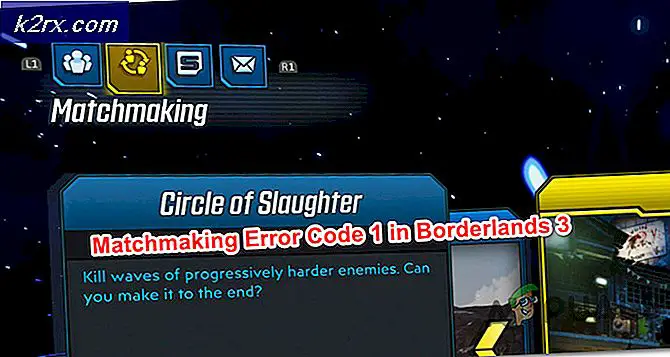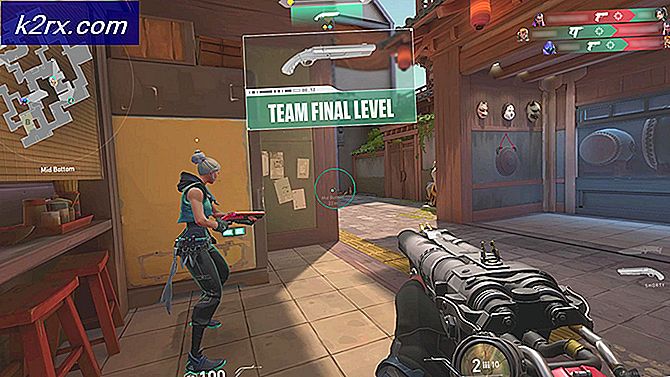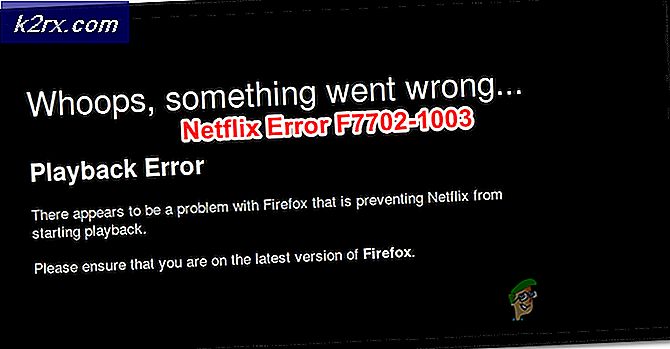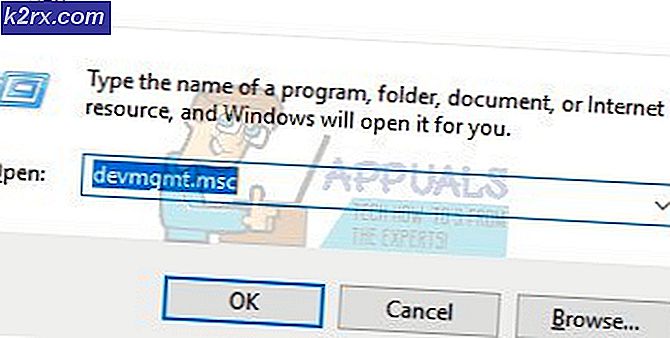Fehler 0x87de2713 Beim Öffnen von Spielen oder Apps auf XBOX One
Das 0x87de2713 Der Fehlercode wird auf Xbox One angezeigt, wenn Benutzer versuchen, Spiele oder Anwendungen (digital oder physisch) zu starten. Der Fehlercode weist darauf hin, dass das System die Spiel- oder App-Lizenz im Microsoft Store nicht finden konnte (dies ist erforderlich, um den Kauf zu validieren).
Was verursacht den 0x87de2713-Fehlercode auf Xbox One?
Methode 1: Überprüfen des Status von Xbox Live-Servern
Bevor Sie andere Reparaturstrategien ausprobieren, sollten Sie mit dieser Anleitung zur Fehlerbehebung beginnen, indem Sie die erforderlichen Untersuchungen durchführen, um sicherzustellen, dass das Problem tatsächlich lokal auftritt. Wenn dies nicht der Fall ist und Teil eines größeren Serverproblems ist, helfen Ihnen die folgenden Reparaturstrategien nicht, das Problem zu beheben.
Um diese Möglichkeit auszuschließen, besuchen Sie einfach diesen Link (Hier) und prüfen Sie, ob Xbox-Dienste (insbesondere Core-Dienste) betroffen sind.
Wenn Sie Beweise dafür finden, dass der Fehlercode Teil eines größeren Problems ist, liegt das Problem möglicherweise völlig außerhalb Ihrer Kontrolle. In diesem Fall besteht die einzige Reparaturstrategie darin, geduldig zu warten und zu warten, bis es den Microsoft-Ingenieuren gelungen ist, das Problem zu beheben. Sie können auch das Twitter-Konto überprüfen (Hier) oder Xbox für Updates zu diesem Problem.
Wenn die Xbox-Statusseite jedoch kein Serverproblem anzeigt, fahren Sie mit dem nächsten möglichen Fix fort.
Methode 2: Offline-Modus verwenden
Wenn das Problem durch einen nicht wesentlichen Microsoft-Server verursacht wird, können Sie die Überprüfung möglicherweise vollständig vermeiden, indem Sie Ihre Konsole in den Offline-Modus schalten. Beachten Sie jedoch, dass Sie auf diese Weise nicht auf netzwerkbasierte Funktionen zugreifen oder diese verwenden können und keine Spiele mit Multiplayer-Komponenten spielen können.
Diese Problemumgehung ist jedoch nützlich, wenn Sie verzweifelt versuchen, ein Einzelspielerspiel zu spielen, das nicht auf die Server von Microsoft angewiesen ist. Mehrere betroffene Benutzer haben bestätigt, dass sie durch das Umschalten ihrer Konsole in den Offline-Modus endlich Spiele und Anwendungen starten konnten.
Hier ist eine Kurzanleitung zum Umschalten des Konsolenmodus auf Offline:
- Drücken Sie die Xbox-Taste auf Ihrem Controller, um das Guide-Menü aufzurufen. Wenn Sie dort angekommen sind, verwenden Sie die Registerkarten oben, um zum Fenster mit den Netzwerkeinstellungen zu gelangen (Einstellungen> System> Einstellungen> Netzwerk).
- Wenn Sie das richtige Netzwerkmenü gefunden haben, wählen Sie die Netzwerkeinstellungen Menü und Zugriff auf die Offline gehen-Option.
- Sobald Sie so weit gekommen sind, befindet sich Ihre Konsole bereits im Offline-Modus. Überprüfen Sie, ob die Operation erfolgreich war, und wiederholen Sie die Aktion, die die verursacht hat 0x87de2713.
- Wenn das Problem weiterhin besteht, deaktivieren Sie es Offline-Modus und fahren Sie mit dem nächsten möglichen Fix fort.
Methode 3: Durchführen eines Aus- und Wiedereinschaltens
Wie sich herausstellt, kann das Problem auch aufgrund einer oder mehrerer temporärer Dateien (oder Resten einer Softwareinstallation) auftreten, die möglicherweise für diesen Fehler verantwortlich sind. In diesem Szenario ist die Durchführung eines Aus- und Wiedereinschaltvorgangs effektiv, da dadurch die Leistungskondensatoren entladen werden. Dadurch wird die verantwortungsvollste temporäre Datei gelöscht, die dieses Problem verursachen könnte, aber auch die Leistungskondensatoren werden entladen.
Mehrere betroffene Benutzer haben bestätigt, dass diese Operation es ihnen schließlich ermöglichte, Spiele aus ihrer digitalen Bibliothek zu starten, ohne auf die zu stoßen 0x87de2713 Error. Hier ist eine Kurzanleitung dazu:
- Stellen Sie sicher, dass Ihre Konsole vollständig eingeschaltet ist (nicht im Ruhezustand).
- Drücken Sie die Xbox-Taste auf Ihrer Konsole und halten Sie sie etwa 10 Sekunden lang gedrückt oder bis Sie sehen, dass die vordere LED nicht mehr blinkt.
- Warten Sie nach dem Loslassen des Netzschalters mindestens eine Minute, bevor Sie versuchen, ihn erneut zu starten. Wenn Sie besonders sicher sein möchten, dass der Vorgang abgeschlossen ist, können Sie das Netzkabel auch physisch von der Steckdose trennen und einige Sekunden warten.
- Starten Sie Ihre Konsole erneut auf herkömmliche Weise. Suchen Sie in den ersten Bildschirmen nach der Xbox-Animation. Wenn es angezeigt wird, bedeutet dies, dass die Konsole von vorne gestartet wurde. Dies ist eine Bestätigung dafür, dass der gerade durchgeführte Aus- und Wiedereinschaltvorgang erfolgreich war.
- Wiederholen Sie nach dem Neustart Ihrer Konsole die Aktion, die zuvor die verursacht hat 0x87de2713 Fehlercode und prüfen Sie, ob das Problem behoben wurde.